Correzione: account Microsoft troppi tentativi di autenticazione

Se hai problemi di accesso al tuo account Microsoft a causa di troppi tentativi di autenticazione, segui i nostri passaggi di risoluzione.
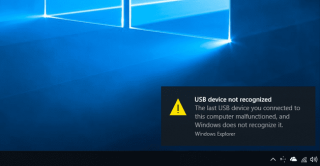
Quando colleghi un dispositivo USB al computer, Windows a volte può generare un bizzarro avviso che dice che il dispositivo non funziona correttamente. Più nello specifico, il messaggio recita: " L'ultimo dispositivo che hai collegato a questo computer non funzionava correttamente e Windows non lo riconosce ". Esploriamo cosa puoi fare per risolvere questo problema.
Correzione: dispositivo USB malfunzionante e Windows non lo riconosce
Controlla il tuo cavo USB e assicurati che non sia danneggiato o sfilacciato. Utilizzare un cavo diverso e verificare se l'errore persiste. Passa anche a una porta USB diversa.
Disinstalla il controller host USB e avvia pulito il tuo PC


Esegui lo strumento di risoluzione dei problemi hardware

Inoltre, esegui il comando sfc /scannow per riparare i file di sistema danneggiati.

Scollega tutti i dispositivi USB, riavvia il computer e controlla i risultati.
Controlla gli aggiornamenti del sistema operativo
Installa gli ultimi aggiornamenti di Windows e controlla se noti miglioramenti. Se questo problema USB è causato da bug del software, Microsoft potrebbe averli corretti nell'ultima versione di Windows. Vai su Impostazioni , seleziona Windows Update e premi il pulsante Verifica aggiornamenti .

Modifica le impostazioni di gestione dell'alimentazione
Modifica le impostazioni di risparmio energetico e impedisci a Windows di spegnere i dispositivi USB per risparmiare energia. Avvia Gestione dispositivi , fai clic con il pulsante destro del mouse sull'hub radice USB e seleziona Proprietà . Quindi fare clic sulla scheda Risparmio energia e deselezionare la casella di controllo Consenti al computer di spegnere questo dispositivo per risparmiare energia .

Conclusione
Se Windows dice che il tuo dispositivo USB non funzionava correttamente, usa un cavo USB diverso e passa a una porta diversa. Quindi disinstalla il controller host USB e avvia il computer in modo pulito. Inoltre, esegui lo strumento di risoluzione dei problemi hardware e installa gli ultimi aggiornamenti di Windows. Modifica le impostazioni di risparmio energetico e impedisci a Windows di spegnere i dispositivi USB.
Queste soluzioni ti hanno aiutato a risolvere il problema? Fateci sapere nei commenti qui sotto.
Se hai problemi di accesso al tuo account Microsoft a causa di troppi tentativi di autenticazione, segui i nostri passaggi di risoluzione.
Se non vuoi mantenere lo schermo del tuo laptop acceso troppo a lungo, puoi sempre modificare il tempo dello schermo in questo modo.
La scheda Post è profondamente integrata in Microsoft Teams. Gli utenti non possono nasconderlo o rimuoverlo dai propri canali.
Se desideri ripristinare l'opzione della barra delle applicazioni Non combinare mai su Windows 11, scarica l'app Explorer Patcher da GitHub.
Se la riparazione automatica di Windows non rileva il tuo account amministratore, avvia in modalità di ripristino e utilizza l'opzione di ripristino.
Per rimuovere Bring Search da Windows 11, vai a Impostazioni Edge. In Motore di ricerca utilizzato nella barra degli indirizzi, seleziona Google.
Per aggiungere denaro all'account di tuo figlio su Microsoft Family, seleziona l'account a cui desideri aggiungere denaro e fai clic su Aggiungi denaro.
Quando il suono non riesce sul tuo computer Windows 10, ci sono vari suggerimenti che puoi provare. Guarda quali sono.
Per correggere l'errore durante la scrittura delle impostazioni del proxy su Windows 11, vai alle impostazioni di Privacy e sicurezza e passa a una versione di Terminale diversa.
Se non riesci a utilizzare il microfono AirPods su Windows 11, disaccoppia i tuoi dispositivi. Quindi, utilizzare l'opzione Audio AG vivavoce.
Per verificare chi ha aperto un file su Microsoft Teams, installa l'app Insights e usa il rapporto sull'attività digitale.
Se il file del registro di sistema di Windows è mancante o contiene errori, abilitare l'ambiente di ripristino ed eseguire Ripristino all'avvio.
Se non riesci a eseguire l'aggiornamento a Windows 11 perché il tuo computer non supporta l'avvio protetto, vai alle impostazioni UEFI e abilita questa funzione.
Gli utenti di Windows 11 possono scaricare e installare app Android sui propri computer da Amazon Appstore. Google Play Store non sono ancora disponibili.
Per velocizzare la connessione a Internet su Windows 11, eseguire innanzitutto lo strumento di risoluzione dei problemi di Internet. Quindi aggiorna o reinstalla il driver di rete.
Windows 11 SE ha un'interfaccia utente molto semplice e intuitiva che offre un ambiente privo di distrazioni per insegnanti e studenti.
Se il computer rileva che si è verificato un problema durante l'esecuzione dello strumento di creazione di Windows Media, sbloccare il file eseguibile dello strumento di creazione multimediale.
I criminali informatici spesso inviano false e-mail Microsoft nel tentativo di infettare i tuoi dispositivi con malware o rubare i tuoi dati.
Per riassumere, se il tuo mouse Bluetooth è in ritardo, esegui lo strumento di risoluzione dei problemi Bluetooth e aggiorna i driver del mouse.
Se gli auricolari TOZO non funzionano, esegui gli strumenti per la risoluzione dei problemi relativi a Bluetooth e Riproduzione audio e aggiorna i driver Bluetooth.
Cerchi un nuovo laptop da gioco portatile? Dai un
Scopri i limiti delle videochiamate su WhatsApp, Skype, Facebook Messenger, Zoom e altre app. Scegli l
Se il tuo Chromebook non riconosce i tuoi dispositivi USB, segui questi passaggi per risolvere il problema. Controlla il formato, l
Scopri come cambiare la lingua su Spotify per Android e desktop in modo semplice e veloce.
Gestisci i post suggeriti su Facebook per una migliore esperienza. Scopri come nascondere o posticipare i post "Consigliati per te".
Scopri come rendere trasparente lo sfondo in Paint e Paint 3D con i nostri metodi semplici e pratici. Ottimizza le tue immagini con facilità.
Se hai molti duplicati in Google Foto, scopri i modi più efficaci per eliminarli e ottimizzare il tuo spazio.
Continua a leggere per sapere come svegliare qualcuno al telefono su Android e iOS, indipendentemente dalla modalità in cui è attivo il dispositivo.
Scopri come risolvere il problema dello schermo nero di Amazon Fire TV Stick seguendo i passaggi di risoluzione dei problemi nella guida.
Scopri cosa fare se il tuo Galaxy S22 non si accende. Trova soluzioni efficaci e consigli utili per risolvere il problema.



























